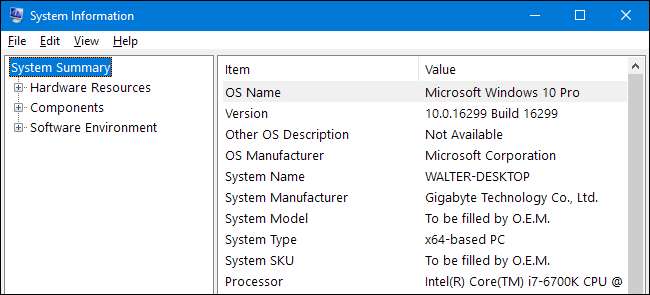
Manchmal müssen Sie Informationen zu Ihrem PC finden - beispielsweise welche Hardware Sie verwenden, Ihr BIOS oder Ihre UEFI-Version oder sogar Details zu Ihrer Softwareumgebung. Schauen Sie sich mit uns einige Windows-Tools an, die unterschiedliche Detaillierungsgrade Ihrer Systeminformationen liefern können.
Verwenden Sie die Einstellungen-App, um die Basisinformationen zu überprüfen
Wenn Sie nur eine grundlegende Übersicht über Ihr System benötigen, finden Sie diese in Ihrer Einstellungen-App unter Windows 8 oder 10. Klicken Sie auf Windows + I, um die Einstellungen-App zu öffnen, und klicken Sie dann auf das Symbol „System“.
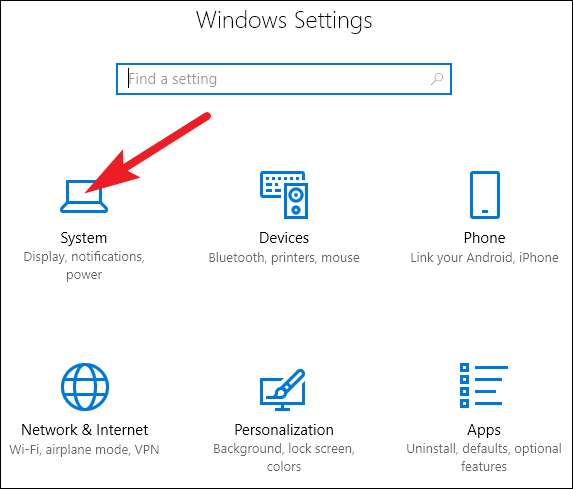
Wechseln Sie auf der Seite System zur Registerkarte "Info" auf der linken Seite.
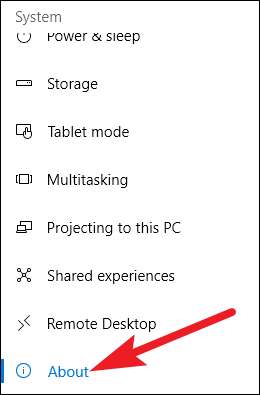
Auf der rechten Seite finden Sie zwei relevante Abschnitte. Im Abschnitt "Gerätespezifikationen" werden grundlegende Informationen zu Ihrer Hardware angezeigt, einschließlich Prozessor, RAM-Größe, Geräte- und Produkt-IDs sowie der von Ihnen verwendete Systemtyp (32-Bit oder 64-Bit).
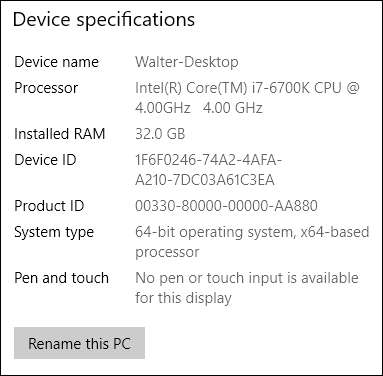
Im Abschnitt "Windows-Spezifikationen" werden die Edition, Version und Build von Windows angezeigt, die Sie ausführen.
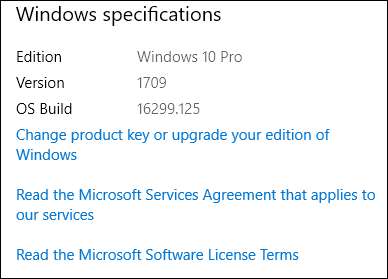
Verwenden Sie die Systeminformations-App für Details zur Hardware- und Softwareumgebung
Die Systeminformations-App ist seit Windows XP in Windows enthalten. Es bietet einen viel detaillierteren Überblick über Systeminformationen, als Sie nur mit der App Einstellungen erhalten können.
Um Systeminformationen zu öffnen, drücken Sie Windows + R, geben Sie "msinfo32" in das Feld "Öffnen" ein und drücken Sie die Eingabetaste.

Die Seite "Systemübersicht", für die Sie sich öffnen, enthält bereits viel mehr Informationen als in der App "Einstellungen". Sie können Details zu Ihrer Windows-Version und dem Hersteller Ihres PCs sowie Hardwaredetails wie Ihre BIOS-Version, das Motherboard-Modell, den installierten RAM und mehr anzeigen.
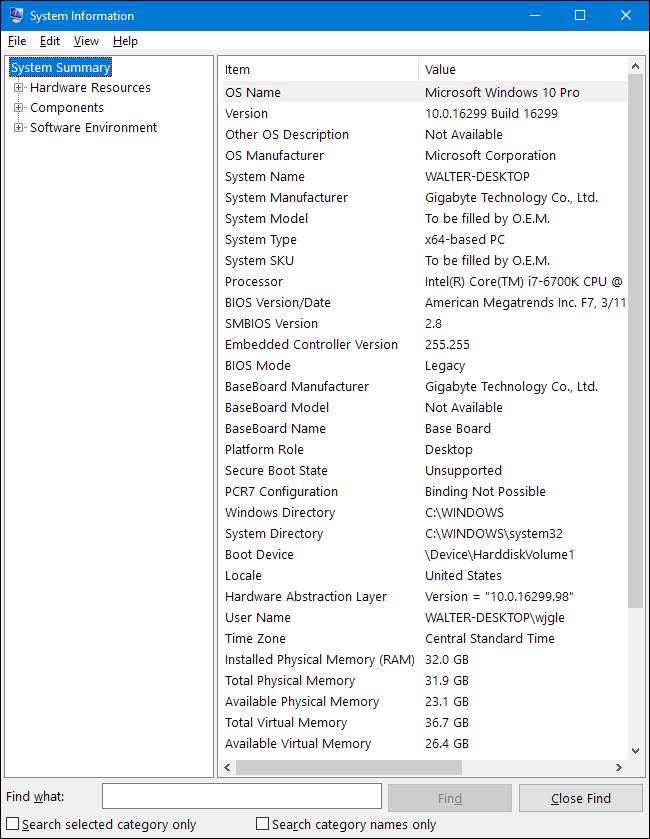
Aber das kratzt nur den Service. Erweitern Sie die Knoten auf der linken Seite, und Sie können in eine ganz andere Detailebene eintauchen. Viele dieser Informationen, wie die Informationen, die Sie unter dem Knoten "Hardwareressourcen" sehen, sind ziemlich esoterisch. Aber Sie werden einige echte Juwelen finden, wenn Sie ein bisschen herumgraben.
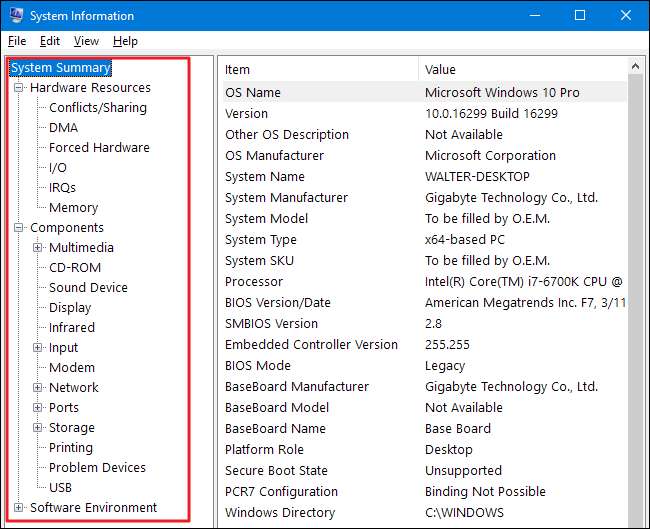
Klicken Sie beispielsweise auf die Komponente „Anzeige“, um die Marke und das Modell Ihrer Grafikkarte, die Treiberversion und Ihre aktuelle Auflösung anzuzeigen.
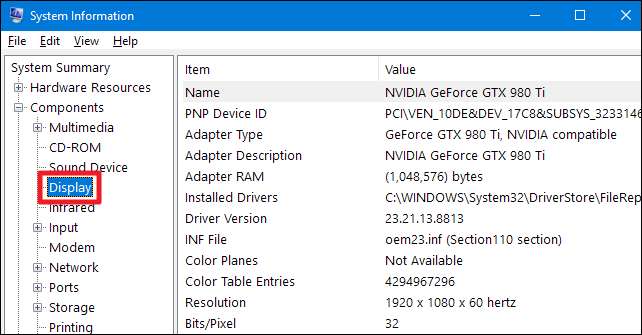
Bei der Systeminformations-App gibt es noch eine weitere großartige Funktion. Sie können einen detaillierten Systembericht als Textdatei exportieren. Dies kann hilfreich sein, wenn Sie Details zu Ihrem System an eine andere Person senden müssen oder wenn Sie nur eine Kopie benötigen, falls Sie einen PC beheben müssen, den Sie nicht starten können.
Wählen Sie zunächst die Informationen aus, die Sie exportieren möchten. Wenn Sie den Knoten "Systemübersicht" auswählen, enthält die exportierte Datei die vollständigen Details, die unter jedem in der Systeminformations-App verfügbaren Knoten enthalten sind. Sie können auch einen bestimmten Knoten auswählen, um nur die Details für diesen Knoten zu exportieren.
Öffnen Sie als Nächstes das Menü "Datei" und klicken Sie auf den Befehl "Exportieren".
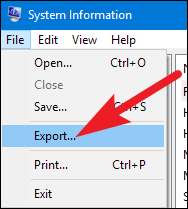
Benennen Sie die zu erstellende Textdatei, wählen Sie einen Speicherort aus und klicken Sie auf die Schaltfläche "Speichern".
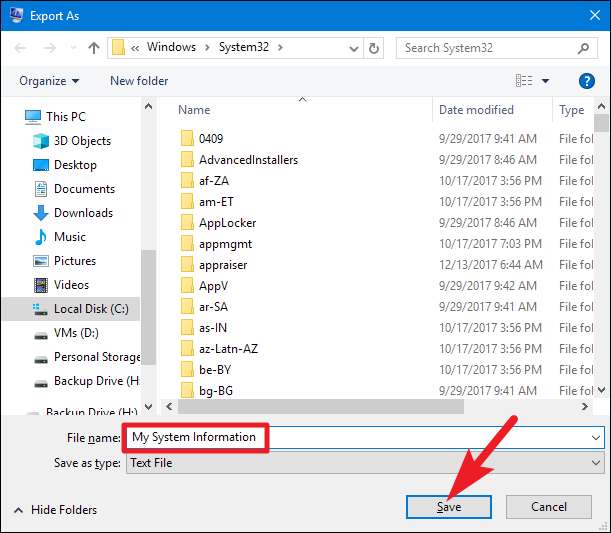
Öffnen Sie diese Textdatei jederzeit, um alle Details zu Ihrem System anzuzeigen.
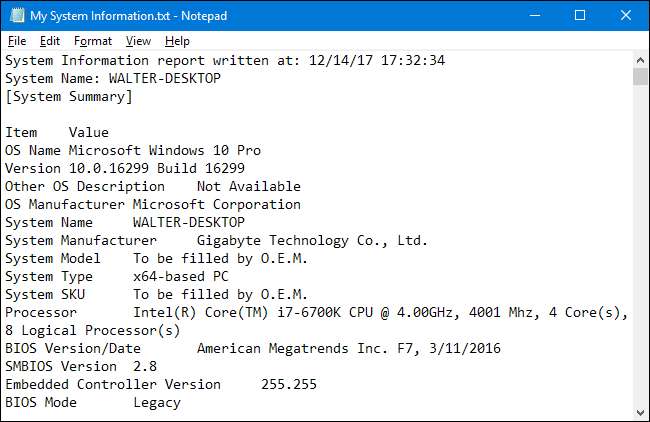
Verwenden Sie Speccy für bessere und fokussiertere Hardwaredetails
Die Systeminformations-App bietet viele nützliche Details zur Hardware und Ihrer Softwareumgebung. Wenn Sie jedoch bereit sind, eine Drittanbieter-App herunterzuladen, empfehlen wir Speccy als bessere Option für die meisten Menschen. Die kostenlose Version funktioniert einwandfrei; Die professionelle Version (für 19,95 USD) bietet automatische Updates und Premium-Support, wenn Sie der Meinung sind, dass Sie diese Funktionen benötigen.
VERBUNDEN: So überprüfen Sie die Modellnummer Ihres Motherboards auf Ihrem Windows-PC
Speccy bietet eine übersichtlichere Benutzeroberfläche als die Systeminformations-App, die sich nur auf die Hardwarespezifikationen für Ihr System konzentriert und zusätzliche Spezifikationen bereitstellt, die Systeminformationen nicht bieten. Sogar auf der Seite "Zusammenfassung" in Speccy können Sie sehen, dass es Temperaturmonitore für verschiedene Komponenten enthält. Es bietet auch zusätzliche Details - wie Ihre Modellnummer des Motherboards - Diese Systeminformationen werden übersprungen. Die Seite „Zusammenfassung“ enthält auch wichtige Informationen wie Grafikkarte und Speicherdetails ganz vorne.
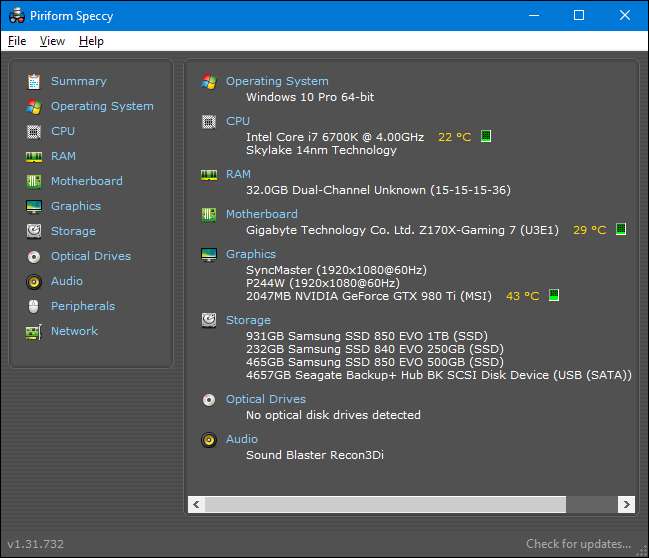
Und natürlich können Sie tiefer eintauchen, indem Sie auf eine der spezifischen Hardwarekategorien links klicken. Wenn Sie auf die Kategorie „RAM“ klicken, erhalten Sie zusätzliche Details zu Ihrem installierten Speicher, einschließlich der Gesamtzahl der verfügbaren Speichersteckplätze und der Anzahl der verwendeten. Sie können auch Details zu Ihrem RAM anzeigen, einschließlich der Art des verwendeten Speichers, der Kanäle und der Latenz.
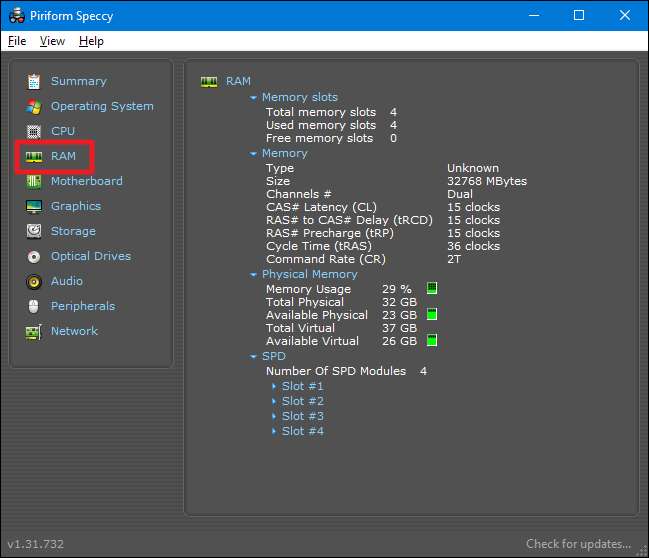
Wenn Sie den Kanal „Motherboard“ umschalten, sehen Sie Details zum Hersteller Ihres Motherboards, zur Modellnummer, zum verwendeten Chipsatz, zu Spannungs- und Temperaturdetails für verschiedene Komponenten und sogar zu den PCI-Steckplätzen, die Ihr Motherboard bietet (und ob diese vorhanden sind) in Gebrauch oder kostenlos).
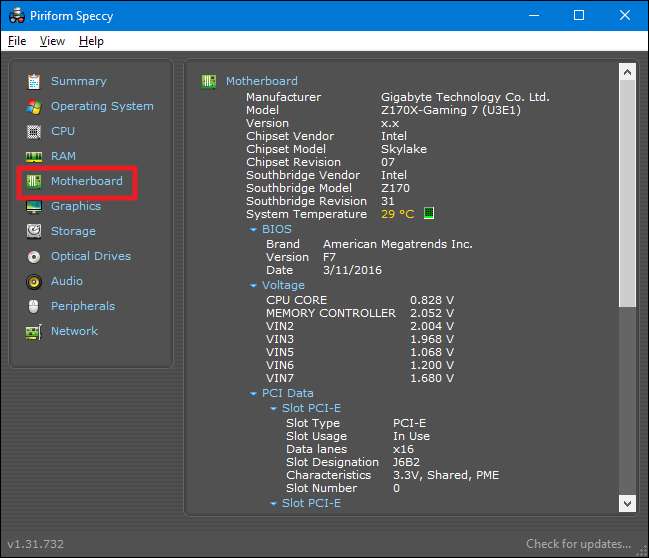
Verwenden Sie die Eingabeaufforderung, wenn Sie Windows normalerweise nicht starten können
Windows verfügt auch über einen Befehl zum Anzeigen einiger Systeminformationen direkt an der Eingabeaufforderung. Der Befehl enthält zwar nicht so viele Details wie die Systeminformations-App und ist wahrscheinlich etwas schwieriger zu verwenden. Er ist jedoch nützlich, wenn Sie Ihren PC nur über ein Eingabeaufforderungsfenster starten können.
Geben Sie an der Eingabeaufforderung den folgenden Befehl ein und drücken Sie die Eingabetaste:
Systeminformationen
Sie erhalten eine Reihe nützlicher Details zu Build und Version Ihres Betriebssystems, Prozessor, BIOS-Version, Startlaufwerk, Speicher und Netzwerkdetails.
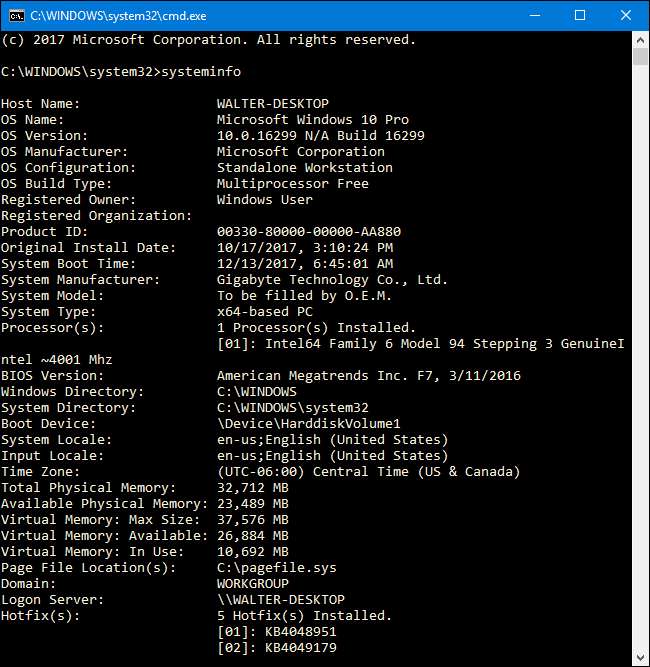
Natürlich finden Sie auch andere Tools von Drittanbietern, die noch mehr (oder gezieltere) Informationen liefern. Beispielsweise, HWMonitor ist ein großartiges Tool zur Überwachung verschiedener Aspekte Ihres Systems wie CPU- und GPU-Temperaturen und -Spannungen. Das Sysinternals Suite von Mark Russinovich (im Besitz von Microsoft) ist eine Sammlung von mehr als 60 einzelnen Tools, die Ihnen eine erstaunliche Menge an Informationen liefern können.
VERBUNDEN: So überwachen Sie die CPU-Temperatur Ihres Computers
Haben Sie andere Systeminformationstools, die Sie lieben? Lass es uns in den Kommentaren wissen!







